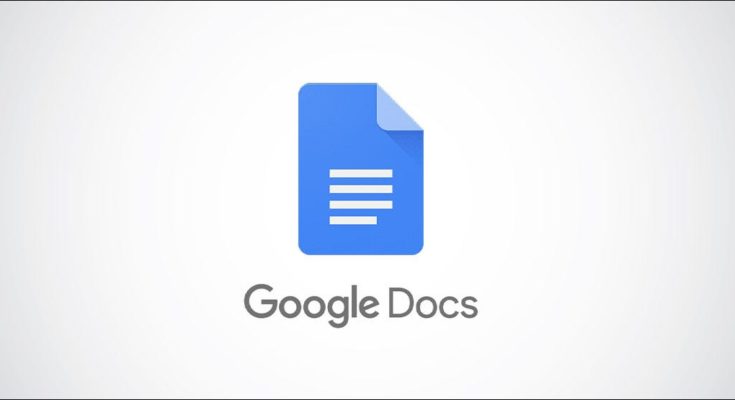O Google Docs tem um recurso para garantir que você não perca os detalhes necessários ao citar fontes em seu documento. Você pode adicionar citações para o básico, como artigos e livros, mas também para filmes, séries de TV e muito mais com uma ferramenta integrada.
Ao contrário de pesquisar citações para adicionar diretamente no Google Docs, você precisará dos detalhes de sua fonte com esta ferramenta. Portanto, se você tiver as informações prontas, vamos ver como isso é feito.
Índice
Adicionar uma citação no Google Docs
Para começar, abra o documento que deseja editar no Google Docs e clique em Ferramentas> Citações no menu.

Isso abrirá a barra lateral de citações para você adicionar uma ou mais citações. Na parte superior dele, escolha o formato que deseja usar na lista suspensa. Você pode escolher MLA, APA ou Chicago. Em seguida, clique em “Adicionar fonte de citação”.

Em seguida, selecione um Tipo de fonte na lista suspensa. No momento da redação, você pode escolher entre um livro, uma seção de livro, um site, um artigo de jornal, um artigo de jornal, um filme, uma série de TV, um episódio de TV ou diversos.

No menu suspenso Acessado por, escolha uma opção para a fonte. Eles variam dependendo do tipo de fonte que você selecionar. Por exemplo, se você selecionar um livro, poderá escolher Imprimir e, se selecionar um episódio de TV, poderá escolher Na TV.

Agora, você verá todos os detalhes recomendados para adicionar ao formato da citação e tipo de fonte. Insira o máximo de informações possível.

Quando terminar, clique em “Adicionar fonte de citação”.

Você verá então a fonte adicionada à lista de Citações na barra lateral. Você pode continuar a adicionar mais fontes da mesma maneira. Cada um que você adiciona reside na lista para você citar em seu documento.

Se você fechar a barra lateral de Citações, reabra-a para usá-la com Ferramentas> Citações.
Use uma citação em seu texto
Um grande recurso da ferramenta de citações do Google Docs é que você pode inserir uma citação para uma fonte diretamente em seu texto. Certifique-se de que a barra lateral de citações esteja aberta e posicione o cursor onde deseja que a citação em seu documento.
Vá até a fonte na barra lateral e você verá um botão Citar aparecer no canto superior direito dela. Clique em “Citar”.

A citação aparecerá exatamente onde você quiser em seu documento.

Editar ou excluir citações
Gerenciar as citações em sua lista é super fácil. Novamente, certifique-se de que a barra lateral de Citações está aberta. Clique no ícone do menu de três pontos no canto superior direito da fonte. Você pode escolher “Editar” ou “Excluir”.

Se você escolher “Editar”, verá os mesmos campos de quando adicionou a fonte inicialmente. Faça suas alterações e clique em “Salvar fonte”.

Se você escolher “Excluir”, a fonte será removida da lista. Não será solicitado que você confirme a exclusão, portanto, certifique-se de que realmente deseja removê-la antes de clicar em “Excluir”.
Dica: Se você acidentalmente excluir uma fonte de que precisa, clique imediatamente em “Desfazer” na barra de ferramentas e a fonte retornará à lista da barra lateral de Citações.
Quando você precisar incluir fontes para seu ensaio, tese ou artigo de pesquisa, lembre-se de como é fácil adicionar citações no Google Docs. Se desejar ajuda adicional com sua pesquisa, você também pode usar o recurso Explorar do Google Docs .